Привет всем! Читатели нашего сайта иногда спрашивают меня: «Что такое [EMS ENABLED] в загрузочном меню флешки?» EMS (Emergency Management Services), это технология, позволяющая удалённо управлять выбранными компонентами серверов, даже если сервер не подключен к сети или другим стандартным средствам удаленного администрирования, поэтому в серверных OS технология ems включена по умолчанию. Загрузочные диски некоторых программ, а также Live CD (в частности AOMEI) созданы на основе среды предустановки Windows (WinPE) серверных операционных систем, соответственно в их меню загрузки EMS будет включена. Как включить или выключить, мы узнаем в сегодняшней статье.
Автор Владимир!
К примеру, меню загрузочной флешки, созданной с помощью WinSetup, в двух загрузочных записях есть [EMS ENABLED], а в двух других [EMS ENABLED] отсутствует.
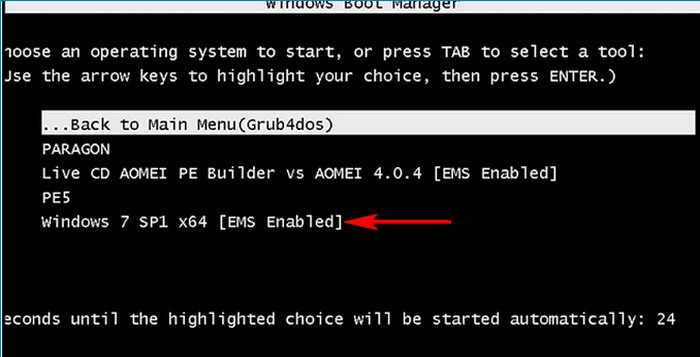
Как я уже заметил, в серверных OS технология ems включена по умолчанию, но важно знать, что в среде предустановки (PE) Windows 7 ems тоже включена по умолчанию (находится в положении yes).
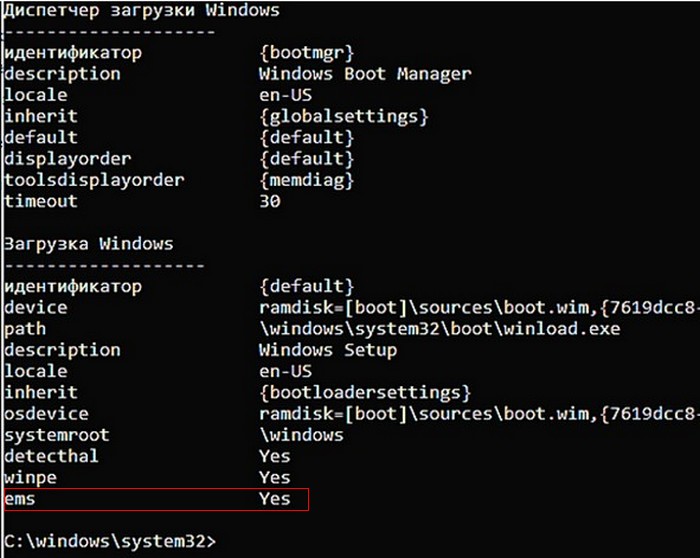
В PE Windows 8 и старше ems выключена по умолчанию.
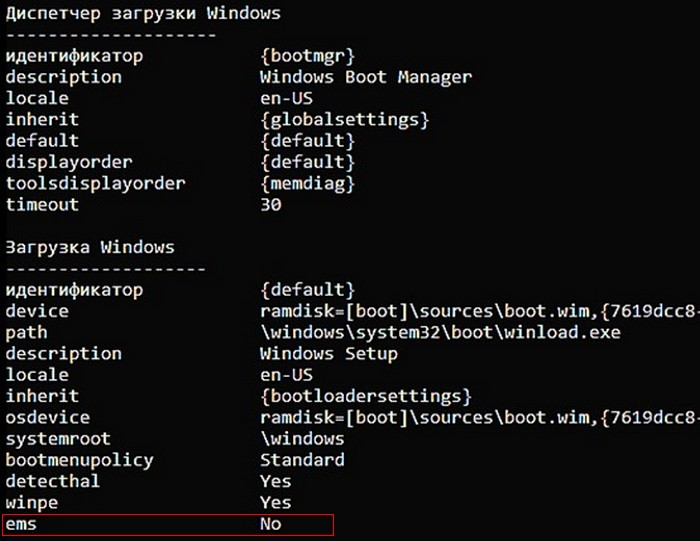
Загрузочные диски некоторых программ созданы на основе среды предустановки WinPE серверных OS и в их меню загрузки EMS будет включена. Так как программное обеспечение AOMEI создано на основе PE серверной OS, значит (ems в положении yes).
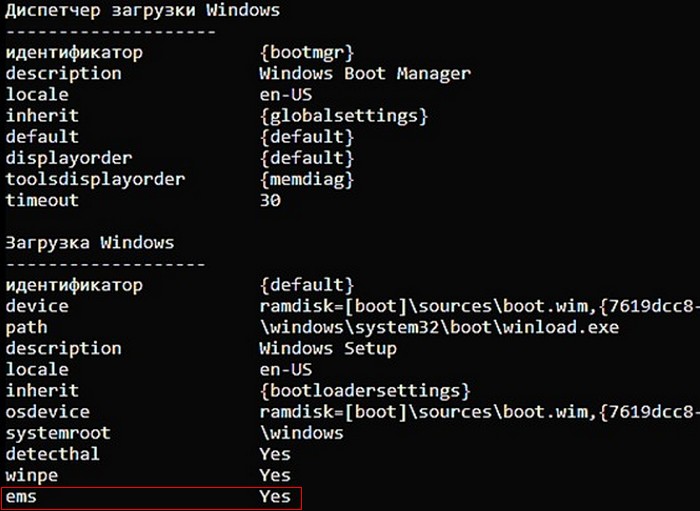
Включить и выключить ems можно с помощью параметров командной строки bcdedit или bootice. На примере своей флешки покажу оба способа. Флешке присвоена буква G, диспетчер загрузки mbr находится:
G:\boot\bcd
диспетчер загрузки uefi находится
G:\efi\microsoft\boot\bcd
перед редактированием захожу в каталог с диспетчера загрузки mbr командой:
cd /d g:\boot
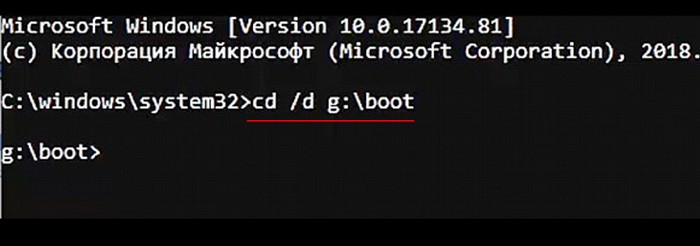
открываю диспетчер загрузки командой bcdedit /store bcd
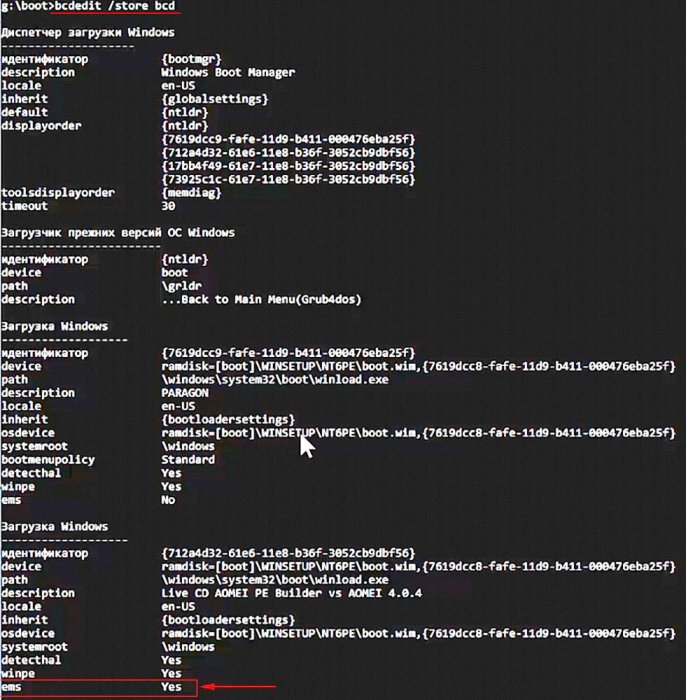
теперь можно редактировать.
У AOMEI включён ems, отключаю его, сначала копирую ID,
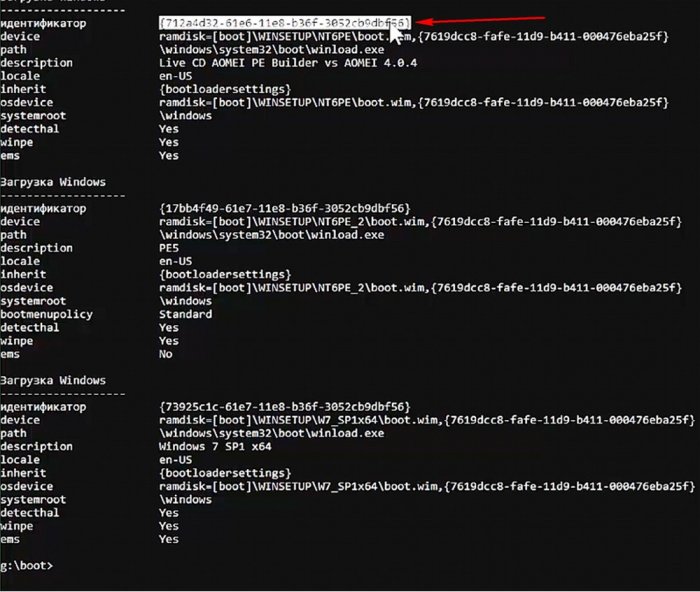
командой bcdedit /store bcd /ems {ID} offотключаю ems.
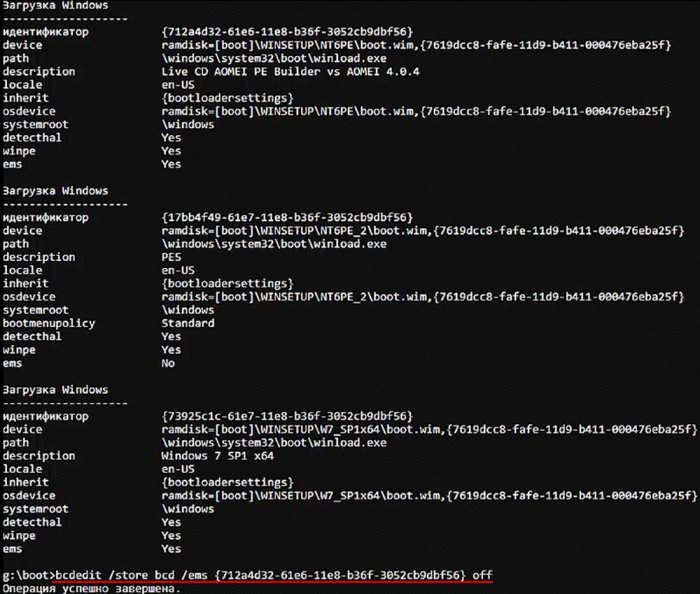
Точно так же отключаю ems в Windows 7
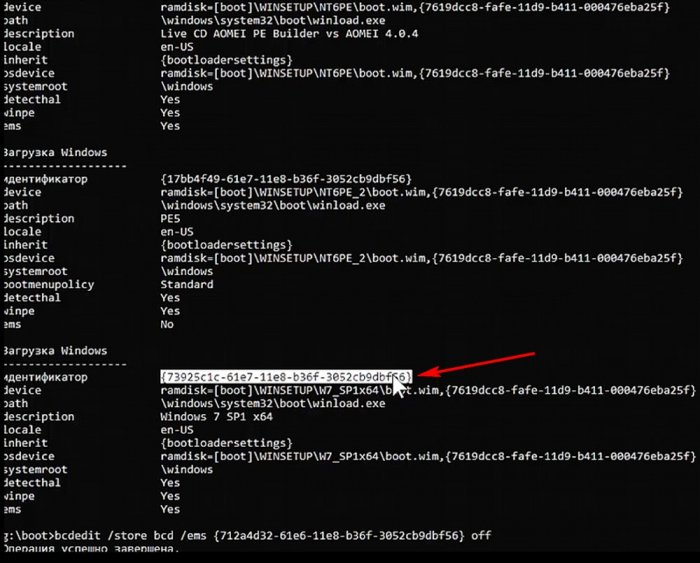
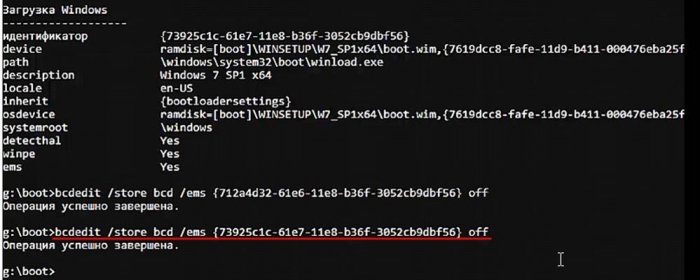
теперь изменю порядок отображения OS и PE. Возврат в меню grub оставлю как есть, а OS и PE поменяю командой
bcdedit /store bcd /displayorder {ID} {ID} {ID} {ID}

Первым {ID} ставим ID загрузочной записи, которую хотим видеть первой, в моём случае это возврат к grub, вторым ID ставим ID загрузочной записи, которую хотим видеть второй, в моём случае win 7 и так далее. Обязательно нужно вводить ID всех загрузочных записей.
POCO, ACE, Loki и другие продвинутые C++ библиотеки
NullReferenced 13.05.2025
В C++ разработки существует такое обилие библиотек, что порой кажется, будто ты заблудился в дремучем лесу. И среди этого многообразия POCO (Portable Components) – как маяк для тех, кто ищет. . .
Паттерны проектирования GoF на C#
UnmanagedCoder 13.05.2025
Вы наверняка сталкивались с ситуациями, когда код разрастается до неприличных размеров, а его поддержка становится настоящим испытанием. Именно в такие моменты на помощь приходят паттерны Gang of. . .
Создаем CLI приложение на Python с Prompt Toolkit
py-thonny 13.05.2025
Современные командные интерфейсы давно перестали быть черно-белыми текстовыми программами, которые многие помнят по старым операционным системам. CLI сегодня – это мощные, интуитивные и даже. . .
Конвейеры ETL с Apache Airflow и Python
AI_Generated 13.05.2025
ETL-конвейеры – это набор процессов, отвечающих за извлечение данных из различных источников (Extract), их преобразование в нужный формат (Transform) и загрузку в целевое хранилище (Load). . . .
Выполнение асинхронных задач в Python с asyncio
py-thonny 12.05.2025
Современный мир программирования похож на оживлённый мегаполис – тысячи процессов одновременно требуют внимания, ресурсов и времени. В этих джунглях операций возникают ситуации, когда программа. . .
Работа с gRPC сервисами на C#
UnmanagedCoder 12.05.2025
gRPC (Google Remote Procedure Call) — открытый высокопроизводительный RPC-фреймворк, изначально разработанный компанией Google. Он отличается от традиционых REST-сервисов как минимум тем, что. . .
CQRS (Command Query Responsibility Segregation) на Java
Javaican 12.05.2025
CQRS — Command Query Responsibility Segregation, или разделение ответственности команд и запросов. Суть этого архитектурного паттерна проста: операции чтения данных (запросы) отделяются от операций. . .
Шаблоны и приёмы реализации DDD на C#
stackOverflow 12.05.2025
Когда я впервые погрузился в мир Domain-Driven Design, мне показалось, что это очередная модная методология, которая скоро канет в лету. Однако годы практики убедили меня в обратном. DDD — не просто. . .
Исследование рантаймов контейнеров Docker, containerd и rkt
Mr. Docker 11.05.2025
Когда мы говорим о контейнерных рантаймах, мы обсуждаем программные компоненты, отвечающие за исполнение контейнеризованных приложений. Это тот слой, который берет образ контейнера и превращает его в. . .
Micronaut и GraalVM — будущее микросервисов на Java?
Javaican 11.05.2025
Облачные вычисления безжалостно обнажили ахиллесову пяту Java — прожорливость к ресурсам и медлительный старт приложений. Традиционные фреймворки, годами радовавшие корпоративных разработчиков своей. . .
Сервис LiveExpert.org (18+) содержит информацию только для совершеннолетних 18+ и может использоваться в информационно-развлекательных целях. Используя Сервис LiveExpert.org, вы принимаете Пользовательское соглашение, Политику конфиденциальности и Политику cookie.
Эксперты Сервиса LiveExpert.org не являются членами команды Сервиса или его представителями. LiveExpert.org проверяет Экспертов и даёт допуск к работе через Сервис, однако не несёт ответственности за обещания и утверждения, указанные на страницах Экспертов и в отзывах других Пользователей об Экспертах Сервиса. LiveExpert.org не гарантирует, что информация, полученная на консультации, приведёт к ожидаемым целям и результату.
Любые консультации Экспертов или ответы на вопросы, содержащиеся в категории вопросов «Медицина» (а также и в других категориях) ни при каких условиях не являются рекламой или оказанием медицинских услуг. Сервис LiveExpert.org не несет ответственность за назначенные Экспертом препараты и рекомендует обращаться в соответствующее лечебное учреждение или к лечащему врачу для согласования возможных рисков от приема рекомендованных экспертами препаратов. Пользователь Сайта, принимая решение следовать рекомендациям Эксперта, берет на себя ответственность за возможные последствия.
LiveExpert Ltd, Mill Mall Tower, 2nd Floor, Wickhams Cay 1, P.O. Box 4406, Road Town, Tortola, British Virgin Islands
Windows 7 is a popular operating system that offers a range of features and functionalities. However, one issue that many users may come across is the «ems enabled» feature, which can cause performance problems and slow down your computer. In this blog post, we will discuss how to disable ems enabled in Windows 7, providing step-by-step instructions and exploring different methods you can use. So, if you’re experiencing issues with ems enabled and want to improve your computer’s performance, keep reading.
Video Tutorial:
What’s Needed
Before we dive into the methods of disabling ems enabled in Windows 7, let’s take a look at what you’ll need to get started. The required items include:
1. A computer running Windows 7: You’ll obviously need a Windows 7 PC or laptop that has the ems enabled feature.
2. Administrator access: To make changes to the system settings, you’ll need administrative access to your computer.
These are the basic requirements to proceed with the methods we will discuss.
What Requires Your Focus?
Disabling ems enabled in Windows 7 may require your focus, as you’ll need to pay attention to the steps and make sure you follow them correctly. It’s important to note that any changes made to system settings can have consequences, so it’s always a good idea to create a backup of your important files before making any modifications. Additionally, be aware that the steps mentioned in this blog post are specific to Windows 7 and may not be applicable to other operating systems. Now, let’s explore the different methods you can use to disable ems enabled in Windows 7.
Method 1: Using System Configuration
To disable ems enabled using the System Configuration tool in Windows 7, follow these steps:
1. Press the Windows key + R to open the Run dialog box.
2. Type «msconfig» (without quotes) and press Enter. This will open the System Configuration window.
3. In the System Configuration window, navigate to the «Boot» tab.
4. Under the «Boot options» section, check the box next to «No GUI boot«.
5. Click on «OK» to save the changes.
6. Restart your computer to apply the changes.
| Pros | Cons |
|---|---|
| 1. Disabling ems enabled can improve the overall performance of your Windows 7 computer. | 1. Modifying system settings may lead to unexpected behavior or instability if done incorrectly. |
| 2. This method is relatively straightforward and does not require any additional software. | 2. Disabling ems enabled may limit certain graphical enhancements during the boot process. |
| 3. Applying changes through System Configuration is reversible, allowing you to re-enable ems enabled if needed. | 3. Limited impact on system performance may be observed depending on the specific hardware and software configuration. |
Method 2: Via MSCONFIG Command
Another method to disable ems enabled in Windows 7 is by using the MSCONFIG command. Here’s how you can do it:
1. Press the Windows key to open the Start menu.
2. In the search field, type «cmd«.
3. Right-click on «cmd.exe» and select «Run as administrator» from the context menu. This will open the Command Prompt with administrative privileges.
4. In the Command Prompt window, type «msconfig» and press Enter.
5. The System Configuration window will appear. Navigate to the «Boot» tab.
6. Under the «Boot options» section, check the box next to «No GUI boot«.
7. Click on «OK» to save the changes.
8. Restart your computer to apply the changes.
| Pros | Cons |
|---|---|
| 1. This method provides an alternative way to access the System Configuration tool for disabling ems enabled. | 1. Care must be taken when using the Command Prompt, as incorrect commands can lead to system issues. |
| 2. Disabling ems enabled through MSCONFIG command is reversible, so you can re-enable it if necessary. | 2. Limited impact on system performance may be observed depending on the specific hardware and software configuration. |
| 3. No additional software or tools are required, as this method utilizes the built-in Command Prompt. | 3. Disabling ems enabled may result in a less visually appealing boot process, as graphical enhancements are turned off. |
Method 3: Using Group Policy Editor
Windows 7 Professional, Enterprise, and Ultimate editions include the Group Policy Editor, which provides advanced configuration options. Here’s how you can disable ems enabled using the Group Policy Editor:
1. Press the Windows key + R to open the Run dialog box.
2. Type «gpedit.msc» (without quotes) and press Enter. This will open the Group Policy Editor.
3. In the Group Policy Editor window, navigate to «Computer Configuration» > «Administrative Templates» > «System» > «Logon«.
4. Locate the «Always Use Classic Logon» policy in the right-hand pane and double-click on it.
5. In the policy settings window, select the «Enabled» option.
6. Click on «OK» to save the changes.
7. Restart your computer to apply the changes.
| Pros | Cons |
|---|---|
| 1. The Group Policy Editor provides a centralized management tool for customizing Windows settings. | 1. This method is only available in Windows 7 Professional, Enterprise, and Ultimate editions. |
| 2. Disabling ems enabled through Group Policy Editor allows for granular control over system configurations. | 2. Changes made through Group Policy Editor may affect other system settings and require additional knowledge and caution. |
| 3. Multiple computers in a network can be managed simultaneously using Group Policy Editor. | 3. Inexperienced users may find the Group Policy Editor’s interface and settings complex and confusing. |
Method 4: Via System Registry
Another way to disable ems enabled in Windows 7 is by making changes in the system registry. Here’s how you can do it:
1. Press the Windows key + R to open the Run dialog box.
2. Type «regedit» (without quotes) and press Enter. This will open the Registry Editor.
3. In the Registry Editor window, navigate to the following path: HKEY_LOCAL_MACHINE\SOFTWARE\Microsoft\Windows NT\CurrentVersion\Winlogon
4. Locate the «EMSenabled» entry in the right-hand pane.
5. Double-click on «EMSenabled» to modify its value.
6. Change the value from «1» to «0«.
7. Click on «OK» to save the changes.
8. Restart your computer to apply the changes.
| Pros | Cons |
|---|---|
| 1. Making changes through the system registry provides direct control over system settings. | 1. Incorrect modifications in the system registry can cause serious issues, so caution is advised. |
| 2. Disabling ems enabled through the registry editor offers a method for advanced users who are comfortable working with the registry. | 2. The registry editor may appear complex and overwhelming for inexperienced users. |
| 3. Changes made in the system registry are permanent until modified or reverted. | 3. It is important to back up the registry or create a system restore point before making any changes. |
Why Can’t I Disable Ems Enabled Windows 7?
There can be a few reasons why you might not be able to disable ems enabled in Windows 7. Here are some possible causes and their fixes:
1. Administrator access: You need to have administrative privileges to make changes to system settings. Ensure that you are logged in with an administrator account or consult your system administrator for assistance.
2. Compatibility issues: Some hardware or software configurations may have specific requirements for ems enabled. Check your system documentation or contact the manufacturer for guidance on disabling ems enabled in such cases.
3. System restrictions: In certain cases, ems enabled may be enforced by system policies or restrictions. If you’re unable to disable it using the methods described above, you may need to consult your organization’s IT department or system administrator for further assistance.
Implications and Recommendations
Disabling ems enabled in Windows 7 can have implications on the overall system performance and appearance. Here are some recommendations to consider:
1. Performance impact: Disabling ems enabled may improve the performance of your computer, especially during the boot process. However, it’s important to note that this may result in a less visually appealing boot sequence, as graphical enhancements are turned off.
2. System stability: Modifying system settings can affect the stability of your computer. Make sure to follow the instructions carefully and consider creating a backup of your important files before making any changes.
3. Consult manufacturer documentation: If you’re unsure about the implications of disabling ems enabled on your specific hardware or software configuration, consult the documentation provided by the manufacturer or seek assistance from their support team.
These recommendations can help you make informed decisions and minimize any potential issues when disabling ems enabled in Windows 7.
5 FAQs about Disabling Ems Enabled Windows 7
Q1: Is it safe to disable ems enabled in Windows 7?
A1: Disabling ems enabled in Windows 7 is generally safe. However, it’s important to be cautious and follow the instructions carefully to avoid any unintended consequences or system errors.
Q2: Will disabling ems enabled improve my computer’s performance?
A2: Yes, disabling ems enabled can potentially improve the performance of your Windows 7 computer, especially during the boot process. However, the impact on performance may vary depending on your specific hardware and software configuration.
Q3: Can I re-enable ems enabled after disabling it?
A3: Yes, most of the methods described in this blog post are reversible, allowing you to re-enable ems enabled if necessary. Simply follow the instructions in reverse or undo the changes made.
Q4: How can I determine if ems enabled is causing performance issues on my Windows 7 computer?
A4: If you’re experiencing performance problems, such as slow boot times or overall system sluggishness, you can try disabling ems enabled as explained in this blog post. If the issues improve after disabling ems enabled, it may indicate that this feature was the cause.
Q5: Will disabling ems enabled impact the appearance of my Windows 7 operating system?
A5: Disabling ems enabled may result in a less visually appealing boot process, as graphical enhancements are turned off. However, the overall appearance of the Windows 7 operating system should remain largely unaffected.
Final Words
Disabling ems enabled in Windows 7 can help improve the performance of your computer, especially during the boot process. By following the methods outlined in this blog post, you can easily disable ems enabled and enjoy a smoother experience. However, always remember to proceed with caution and create a backup of your important files before making any changes to system settings. With the right approach and understanding, you can successfully disable ems enabled in Windows 7 and optimize your computer’s performance.
Главная / Обзоры
…Бывают случаи, когда операционная система
не загружается, при этом появляется системное сообщение, что повреждён
загрузчик Windows
: «BOOTMGR is missing. Press Ctrl+Alt+Del to
restart»
.
При этом не удаётся ни
выйти на
, ни загрузить последнюю удачную конфигурацию, ни даже
загрузиться в
.
Что делать? Нужно
восстановить загрузчик
.
Рассмотрим два
простейших способа.
Восстановление загрузчика
с
помощью опции Восстановление запуска
:
(или
);
– нажмите Ctrl+Alt+Del
;
Delete
для
входа в CMOS Setup Utility
;
– установите загрузку
с CD
/DVD-ROM
,
нажмите F10
, нажмите любую клавишу;
– в окне Windows Boot Manager
выберите
Windows Setup /Установка Windows –>
нажмите Enter
;
US
), нажмите Next
;
их установлено 2 или более);
– установите переключатель Use recovery tools
that can help fix problems starting Windows –> Next
;
– в следующем окне – System Recovery Options
(Параметры восстановления системы
) – доступны опции:
· Startup Repair
(Automatically
fix problems that are preventing Windows from starting
);
· System Restore
(Restore
Windows to an earlier point in time
);
· System Image Recovery
(Recover
your computer using a system image you created earlier
);
· Windows Memory Diagnostic
(Check
your computer for memory hardware errors
);
· Command Prompt
(Open a
command prompt window
);
– выберите Startup Repair
;
– средство восстановления запуска Startup Repair
проведет диагностику и устранение неполадок;
– (если проблемы не будут выявлены, появится
сообщение «Startup Repair could not detect a problem»
);
– нажмите Finish –> Restart
;
– во время перезагрузки нажмите Delete
для
входа в CMOS Setup Utility
;
– установите загрузку
с жёсткого диска, нажмите F10
;
Восстановление загрузчика
с помощью
– установите в лоток привода загрузочный диск
(или
);
– нажмите Ctrl+Alt+Del
;
– во время перезагрузки нажмите Delete
для
входа в CMOS Setup Utility
;
– установите загрузку
с CD
/DVD-ROM
,
нажмите F10
, санкционируйте сделанные изменения, начнётся перезагрузка;
– после перезагрузки, если появится сообщение «Press
any key to boot from CD or DVD…»
, нажмите любую клавишу;
– в окне Windows Boot Manager
выберите
Windows Setup /Установка Windows –>
нажмите Enter
;
– когда программа установки загрузит установочные
файлы в оперативную память, появится окно выбора раскладки клавиатуры (можете
выбрать русскую, а можете оставить US
), нажмите Next
;
– в следующем окне выберите операционную систему
(если на вашем
их установлено 2 или более);
– установите переключатель Use recovery tools
that can help fix problems starting Windows –> Next
;
– в окне System Recovery Options
(Параметры
восстановления системы
) выберите Command Prompt
;
Пояс EMS-trainer для накачки мышц: какой принцип его действия, польза от его использования и правила применения, возможные противопоказания и отзывы экспертов и покупателей.
Где купить пояс и цена EMS-trainer
Пояс EMS-trainer вышел в продажу ограниченной серией. Поэтому купить его в свободной продаже в магазине спортивного оборудования нельзя. Реализацией приспособления занимается исключительно производитель и только напрямую в интернете. Купить EMS-trainer и все сопутствующие к нему атрибуты можно только на официальном сайте по себестоимости.
Цена пояса ЕМС-трейнер составляет:
- в России — 1990 рублей;
- в Украине — 799 гривен.
На сайте сайт нельзя приобрести EMS-trainer для увеличения мышечной массы тела, так как мы ничем не торгуем. Вашему вниманию представляется исключительно обзор приспособления: вся необходимая информация об устройстве и правилах использования аппарата, технологии действия пояса, отзывы экспертов и пользователей.
Официальный производитель настоятельно не рекомендует покупать пояс на сайтах-посредниках. В этом случае вы рискуете приобрести некачественный или поддельный товар, который станет не просто пустой тратой денег, но еще и вызовет непредвиденную реакцию со стороны организма, раздражение или аллергию.
Описание и полезные свойства пояса EMS-trainer
Стройное, упругой тело всегда считалось эталоном привлекательности и здоровья как у мужчин, так и у женщин. Однако в современных условиях не каждый в состоянии себе позволить регулярно тренироваться в спортзалах, питаться диетической пищей. Походы на тренировки требуют немалых физических сил, времени и финансов. А в условиях постоянной спешки употреблять в пищу только питательные и полезные продукты также не всегда представляется возможным.
Стоит отметить, что женщины предпочитают останавливать взгляд на мужчинах, которые имеют V-образное строение торса, а также накаченный пресс. Согласно статистике, около 80% дам выбирает именно подкачанных и сильных партнеров. Мужчины также в первую очередь обращают внимание на подтянутых и стройных представительниц прекрасного пола.
Как правило, самая проблемная часть тела и у мужчин, и у женщин — это мышцы пресса. Именно здесь сложней всего избавиться от жировой прослойки. Даже если вы регулярно качаете пресс, это может не принести никаких результатов, так как мышцы будут просто не видны под слоем жировых клеток.
Ученые долгое время пытались решить проблему лишнего веса и мышечной слабости, и было изобретено революционное средство, которое помогает справиться сразу с несколькими проблемами одновременно. Это пояс EMS-trainer. Вам больше не нужно выкраивать время и силы для похода в спортзал. Худеть и качать мускулы можно не выходя из дома и не изнуряя себя тренировками.
Пояс EMS-trainer осуществляет миостимуляцию мышц, вызывая тем самым их качественное и эффективное прокачивание. Это устройство одинаково подходит как мужчинам, так и женщинам.
Представители сильного пола могут с его помощью решить такие задачи:
- Сжечь лишнюю жировую прослойку в области живота, бицепсов;
- Накачать мышцы пресса, добиться идеальных кубиков;
- Держать все мышцы тела в тонусе;
- Увеличить показатели силы и выносливости;
- Нарастить мышечную массу в нужных местах.
Не меньшую пользу этот уникальный пояс приносит и женщинам, которые его регулярно используют. Так, EMS-trainer поможет:
- Избавиться от целлюлита и дряблости кожи;
- Моделировать фигуру и сжечь жир в тех местах, где это нужно;
- Похудеть на 10-12 килограммов в течение одного месяца без диет и тренировок;
- Укрепить мышцы, привести их в тонус;
- Сделать кожу более упругой.
Чтобы понимать, почему EMS-trainer такой эффективный, следует разобраться с принципом его действия. При закреплении на теле пояс направленно воздействует на мускулы, сокращая их с определенной частотой. Таким образом, происходит имитация физической нагрузки на определенную группу мышц. При этом нет необходимости подавать сигнал в мозг, как это бывает при обычных тренировках, когда мозговой импульс заставляет мускулатуру сокращаться.
Удобство пояса заключается еще и в том, что применять его можно в любом удобном месте в любое время. Он компактный и незаметный под одеждой, не имеет никаких проводов и отключается самостоятельно после окончания заданной программы. То есть, пока вы занимаетесь своими делами, пояс ЕМС-трейнер работает над моделированием вашей фигуры.
Достичь красивого рельефа тела можно без лишних усилий буквально в течение нескольких недель. При этом вы сохраните деньги, которые бы потратили на абонемент в спортзал, и не будете подвергать себя риску травм.
Особенности устройства пояса EMS-trainer
Высокая эффективность пояса EMS-trainer достигается благодаря наличию ряда технологических инновационных особенностей.
Пояс изготовлен из гипоаллергенного силикона, который полностью повторяет рельеф ваших мышц. Внутри «лепестков» аппарата надежно закреплены специальные электроды, которые передают импульсы на гелиевую поверхность изделия. Гелиевые листы, в свою очередь, имеют высочайшую прочность и обеспечивают равномерное распределение энергии на определенной части тела.
Также пояс оснащен «умной технологией», которая позволяет регулировать нагрузку на тот или иной участок тела. С помощью компьютерной программы можно выбрать как интенсивность пассивной тренировки, так и ее продолжительность.
Производитель рекомендует использовать в комплекте с поясом EMS-trainer и специальный гель, улучшающий контакт «лепестков» с кожей. Помните, что применение дешевых средств может спровоцировать аллергическую реакцию и производитель не несет ответственность за результат таких тренировок.
Инструкция по применению пояса EMS-trainer
Процесс применения данного устройства достаточно прост и понятен даже новичкам. Стоит отметить, что пояс имеет 15 уровней интенсивности. Каждый может выбрать для себя максимально подходящий его физическим способностям и потребностям.
Если вы не знаете, как пользоваться EMS-trainer, то следуйте такой инструкции:
- Определитесь с проблемной зоной, которую вы бы хотели проработать.
- Тщательно обезжирьте кожу того участка тела, на который собираетесь ставить пояс.
- Прикрепите изделие и убедитесь, что оно плотно зафиксировано на коже.
- Включите устройство и выберите уровень нагрузки. Вы должны не только чувствовать, но и видеть, как ваши мускулы интенсивно сокращаются под воздействием импульсов.
- Рекомендованное время использования пояса — около 23-25 минут.
- После окончания сеанса тренировки снимите пояс с поверхности тела и обработайте антисептическим раствором.
Пояс удобно применять на различных частях тела. Так, если ваша проблемная зона — руки, то размещайте устройство на внутренней или внешней поверхности конечности — на бицепс или трицепс.
Если вы хотите максимально воздействовать на область живота, то крепите на проблемные участки — верхнюю и нижнюю часть брюшного пресса по очереди.
Также можно сжигать жир и укреплять мышцы ног. Для этого следует устанавливать пояс EMS-trainer на заднюю или переднюю поверхность бедра. В том числе, не обходите вниманием область ягодиц.
- Разогрев мускулов, подготовка их к интенсивному сжиганию жира;
- Начальный этап тренировочного процесса — активное воздействие на жировые клетки;
- Интенсивное воздействие импульсов — процесс многократного сокращения мускулатуры, который приводит к постепенному наращиванию мышечной массы;
- Расслабление — это релаксирующее завершение тренировки, которое призвано предотвратить появление болевых ощущений.
Противопоказания к использованию пояса EMS-trainer
Пояс EMS-trainer практически не имеет противопоказаний. Он изготовлен из экологически чистых гипоаллергенных материалов, которые не вызывают никаких побочных реакций со стороны кожи. Воздействие на мышцы происходит точечно и никак не действует на внутренние органы.
Все компоненты устройства надежно и герметично скрыты внутри силиконовой оболочки. Поэтому использовать пояс EMS-trainer можно без всяких опасений.
Единственным предостережением к его применению может быть беременность. Будущим мамам не рекомендовано использовать тренажер в области живота. Впрочем, на других частях тела он может применяться.
Мнение эксперта о поясе EMS-trainer
Уникальная разработка ученых для коррекции фигуры не могла остаться незамеченной экспертами из различных сфер. Высоко оценили эффективность пояса фитнес-тренеры, действующие спортсмены, реабилитологи и диетологи.
Александр, тренер по бодибилдингу
Часто в спортзал приходят парни и девушки, которые хотят достичь быстрых результатов, но силы воли у них явно не хватает. Ведь чтобы получить заветные «кубики» и упругие ягодицы нужно усердно трудиться в зале буквально каждый день на протяжении месяцев. При этом немаловажно и усиленное особое питание. И мне очень жаль, когда составляешь хорошую программу тренировок, расписываешь рацион, а у человека просто не хватает времени следовать всем рекомендациям. Поэтому, когда появился у нас на рынке пояс EMS-trainer, это стало настоящим спасением и решением проблемы неидеальной фигуры для многих моих воспитанников. Ведь с этим устройством не обязательно изнурять себя тренировками и готовить каждый день собственное особое меню. Теперь, чтобы добиться впечатляющих результатов, можно практиковать «пассивные» тренировки, не выходя из дома или офиса. Мышцы сокращаются с той же интенсивностью, что и во время традиционной тренировки в спортзале. Я и сам частенько использую этот пояс, если нужно срочно прийти в форму перед соревнованиями. Очень выручает!
Реальные отзывы покупателей о поясе ЕМС-трейнер
На различных спортивных форумах мира активно идет обсуждение уникального пояса EMS-trainer, который позволяет худеть и укреплять мышцы без каких-либо усилий. В большинстве случаев мужчины и женщины оставляют положительные отзывы об ЕМС-трейнер.
Виктор, 39 лет
У меня строение тела эндоморфа, то есть сколько ни качайся в спортзале — от жира очень сложно избавиться. Я всегда следил за фигурой, но от живота избавиться никак не мог — пресса видно не было. Никакие упражнения и диеты не помогали. Тренер советовал больше аэробной нагрузки, но у меня и так времени не хватало на тренажерку, а тут еще бегать… Со временем я смирился с таким положением дел, но как-то на одном из форумов увидел обсуждение пояса EMS-trainer. Все, кто его пробовал, говорили, что можно качаться буквально сидя на диване. Я, конечно, поулыбался от этих рассказов, но все же внимательно изучил принцип действия устройства и решил попробовать. Я ни разу не пожалел! Это просто чудо какое-то: две недели — и минус 4 килограмма. И все это именно жир с живота, который не давал мне покоя. Теперь я могу любоваться своими кубиками и красивым прессом.
Валерий, 27 лет
Я всегда занимался спортом. Но получил травму, и на усиленных тренировках пришлось поставить крест. На несколько месяцев врач мне запретил ходить в спортзал. Чтобы хоть как-то поддерживать свои мышцы в тонусе, я решил купить пояс EMS-trainer для пассивных тренировок. Все его хвалили в интернете, и я понял, что аналогов ему нет. Я использовал его на разных частях тела, чтобы все поддерживать в тонусе, и остался очень доволен результатом. Мышцы сами собой качаются, даже когда ты просто сидишь на диване перед телевизором. Мой лечащий врач, когда увидел мою спортивную форму, сразу начал было меня ругать, мол, я в спортзал втихаря хожу, а мне же нельзя. Но когда я ему рассказал, как удается поддерживать хорошую форму, успокоился и даже дал кое-какие рекомендации касательно интенсивности тренировок с EMS-trainer.
Анастасия, 32 года
Я всегда старалась быть в хорошей физической форме — посещала спортзал, бассейн, правильно питалась. Но недавно сменила место работы, и новая деятельность требует от меня полной самоотдачи, да еще и постоянные командировки. В общем, времени на здоровый образ жизни не хватает катастрофически. Подруга рассказала мне об удивительном приспособлении, которое использует сама — поясе EMS-trainer. Говорит, не надо ничего делать, а тело в форме! Решила и я попробовать. Надевала пояс и в дороге, и в гостиницах, и даже на конференциях по работе под одежду. Он вообще незаметный, а результат на лицо. У меня даже при регулярных походах в спортзал не было такой идеальной фигуры — никакого целлюлита, идеальный упругий живот, подтянутые бедра. Я очень довольна покупкой и всем рекомендую пояс EMS-trainer.
Пояс EMS-trainer — это простая и доступная альтернатива изнурительным тренировкам в спортзале и диетам. Достаточно лишь закрепить устройство на теле, и оно начинает моделировать вашу фигуру именно в тех местах, которые этого требуют больше всего. При этом вы можете заниматься своей повседневной деятельностью и не отвлекаться от работы или бытовых дел.
Экспресс-отправления EMS — это самый быстрый и удобный способ доставить письмо или посылку по России и за границу. Курьер заберет отправление в удобном для вас месте и доставит его адресату домой или в офис. Экспресс-отправление является регистрируемым, его доставку и вручение можно отследить с помощью трек-номера.
В городах, где нет курьерской службы EMS, отправить и получить экспресс-отправление можно через отделение Почты России. Чтобы рассчитать срок и стоимость доставки, а также узнать, доступна ли курьерская доставка, можно воспользоваться или .
Также Вы можете ознакомиться с тарифами на доставку экспресс-отправлений EMS:
Ограничения
- Вес: до 31,5 кг
— по России, до 20 кг
— в Австралию, Англию, Аргентину, на Арубу, в Бахрейн, на Бермудские о-ва, в Вануату, Гайану, Гибралтар, на Доминику, в Израиль, Испанию, Казахстан, Малави, Монголию, Мьянму, Новую Каледонию, Польшу, Сирию, Суринам, Тринидад и Тобаго, на Украину, в Экваториальную Гвинею, до 10 кг
— в Гамбию, на Каймановы о-ва, Кубу, Теркс и Кайкос, до 30 кг
— в остальные страны. - Сумма длины и периметра наибольшей стороны – не более 300 см
- Длина, ширина, высота – не более 150 см
Как отправить
- Убедитесь, что не пересылаете ничего
- Если вы отправляете письмо или небольшую посылку, курьер или сотрудник почтового отделения предоставит вам (максимальный размер — 60 × 70 см). Или вы можете упаковать отправление сами согласно .
- или отдайте отправление сотруднику .
- Чтобы перенести или отменить вызов курьера, позвоните в службу EMS 8 800 200 50 55.
- Чтобы заказать дополнительные услуги объявленной ценности, наложенного платежа, описи вложения или СМС-уведомления, обратитесь к курьеру или сотруднику почтового отделения.
- Сохраняйте чек с трек-номером, который выдал сотрудник почтового отделения или экземпляр адресного бланка, который выдал курьер.
Как получить
- Получить отправление может адресат (при предъявлении удостоверения личности) или его доверенное лицо (при предъявлении нотариально заверенной доверенности).
- В день доставки адресату позвонит курьер.
- Если не удалось дозвониться до адресата или его не оказалось на месте, курьер оставит извещение в почтовом ящике.
- Адресат может договориться на удобное время доставки, позвонив в службу EMS 8 800 200 50 55, или забрать отправление из почтового отделения.
- Можно заказать доставку на другой адрес в том же населенном пункте, это добавит 2 дня к доставке.
Дополнительные услуги
- Опись вложения.
Вы получите заверенное почтовым работником подтверждение содержимого посылки и даты ее отправки. - Наложенный платеж.
Чтобы получить посылку, адресат должен будет заплатить указанную вами сумму. Сумма наложенного платежа не может превышать сумму объявленной ценности. - Объявленная ценность.
Ваша посылка застрахована. Если с посылкой что-то случится, вы сможете получить полную или частичную компенсацию. Максимальная сумма объявленной ценности для посылки EMS составляет 50 000 руб. - СМС-уведомление
о прибытии отправления в отделение и вручении адресату. Только для посылок по РФ.
EMS-тренировки (Electrical Muscle Stimulation) — это воздействие на мышцы устройством, которое посылает электрические сигналы через электроды, закреплённые на поверхности кожи. Таким образом формируются импульсы, схожие с сокращениями мышц при . Существует несколько видов электростимулирующих тренажёров, вот самые распространённые: Miha Bodytec (Германия) и X-body (Венгрия). Разница между ними заключается в глубине и силе производимых импульсов, но для фитнес-целей она не принципиальна.
Электрическую стимуляцию мышц начали применять ещё в 1960-х советские учёные для реабилитации космонавтов, чьи мышцы атрофировались во время полётов в космос. В 1970-х в Германии использовали этот метод в физиотерапии и ускоренном восстановлении спортсменов.
Принцип EMS-тренировки
Во время обычной физической нагрузки происходят сокращения и, как результат, рост мышц. EMS-технологии увеличивают интенсивность этих сокращений, используя едва заметные микроимпульсы. Эффект от таких тренировок зависит не от приложенных усилий, а от знания тренером биомеханики, правильного положения тела, частоты, глубины и силы импульсов, поступающих от тренажёра.
Ощущения во время электростимуляции мышц
Импульсные токи будоражат всё тело, будто сжимают его со всех сторон. Сопротивляться им довольно тяжело, поэтому даже простые упражнения становятся серьёзным испытанием. Во время тренировки учащается пульс, а также может сбиваться дыхание.
Как проходят тренировки
Всё точно так же, как с обычными физическими нагрузками: важны регулярность (2–3 тренировки в неделю), отдых (1–2 дня) и правильное питание. Старайтесь не расслабляться во время занятий: чем сильнее напряжены мышцы, тем плодотворнее и эффективнее будет тренировка.
Как правило, одна EMS-тренировка длится до 20–30 минут. Тренер регулирует мощность подачи электроимпульсов отдельно для каждого участка тела, исходя из ощущений и выносливости тренируемого: для ног, ягодиц, нижней и верхней частей спины, широчайших мышц спины, пресса, грудных мышц и рук.
Занятие делится на три этапа: разминка (), силовые упражнения и лимфодренажный массаж. Разминка длится не более 5–7 минут и представляет собой одновременное занятие на степпере (или эллипсоиде) и выполнение довольно простых упражнений. Силовой тренинг включает в себя интервальную тренировку: 4 секунды работы — 4 секунды отдыха на протяжении 15–17 минут. Упражнения на этом этапе уже усложняются: необходимо будет приседать, делать махи ногами, наклоны в стороны, а также упражнения на пресс, руки и спину. Завершающий этап — лимфодренажный массаж. Здесь от вас требуется лишь лежать и получать удовольствие от приятных покалываний.
В течение рабочей недели, учитывая наш бешеный ритм жизни, сложно найти время и желание для 1,5-часового посещения тренажёрного зала. EMS-тренировки в этом плане спасение для активно работающих людей. За 20 минут ты получаешь персональное занятие с тренером и реально необходимую тебе нагрузку с помощью индивидуально подобранных импульсов. Такую тренировку можно спокойно провести в обеденный перерыв и ещё успеть в комфортных условиях привести себя в порядок.
Ольга Акулина
Почему стоит попробовать
1. Экономия времени
В наши дни свободного времени катастрофически не хватает, и уделять на обычные тренировки в фитнес-центрах по 2–3 часа иногда просто нет возможности. С EMS-стимуляцией время тренинга сокращается до 20 минут. Этого достаточно, чтобы добиться успеха в работе над своей фигурой.
2. Проработка мышц, которые обычно сложно прокачать
EMS-тренировка активизирует 90% всех мышц тела одновременно на протяжении всей тренировки, прорабатывая даже самые труднодоступные участки. В отличие от обычных тренировок, мышцы укрепляются изнутри.
3. Возможность разнообразить тренировки и повысить их эффективность
Профессиональные спортсмены прибегают к таким тренингам, чтобы получить максимальный эффект, увеличив скорость и силу. Личные тренеры в фитнес-центрах включают в программу EMS, чтобы ускорить обмен веществ, способствовать и развитию мышц.
Согласно исследованию, опубликованному в журнале Sports Science & Medicine, после 3–6 недель EMS-тренировок спортсменами были достигнуты значительные успехи в увеличении силы, скорости и мощности. Развитие этих параметров позволило повысить вертикальную высоту прыжка на 25% и сократить время спринта почти на 5%A. Filipovic, H. Kleinöder, U. Dörmann. Electromyostimulation-a systematic review of the effects of different electromyostimulation methods on selected strength parameters in trained and elite athletes
.
Тестирование подростков показало, что использование высокочастотной электростимуляции в учебной программе два дня в неделю в течение двух месяцев также значительно улучшило показатели прыжков в высотуEmilio J. Martínez-López, Elisa Benito-Martínez, Fidel Hita-Contreras. Effects of Electrostimulation and Plyometric Training Program Combination on Jump Height in Teenage Athletes
.
4. Восстановление после травм
EMS-технология широко используется в медицине и профессиональном спорте. Терапевты применяют щадящий режим стимуляции, чтобы помочь пациентам реабилитироваться после травм. Во время электростимуляции отсутствует нагрузка на суставы, работают только мышцыMohd Faridz Ahmad, Amirul Hakim Hasbullah. The Effects of Electrical Muscle Stimulation towards Male Skeletal Muscle Mass
.
Кому не подойдут EMS-тренировки
- Если вы не готовы потратить существенную сумму. EMS-тренировки обойдутся вам несколько дороже, чем посещение обычного тренажёрного зала.
- Если вы не хотите напрягаться и ожидаете отсутствие нагрузок. EMS-тренировки часто называют «фитнесом для ленивых», но это неправда. Внешние импульсы заставят ваши мышцы (в том числе мелкие и глубокие) буквально трепетать, поэтому выполнение даже самых элементарных упражнений не покажется вам таким уж лёгким.
- Если вы приверженец классических тренировок и доверяете лишь весу штанги. Некоторым может нравиться именно сам процесс обычных занятий в тренажёрном зале, а электростимуляция, наоборот, — вызывать дискомфорт. Занятия во влажной форме и тесном жилете вызывают тоже не самое приятное ощущение.
Противопоказания
Низкочастотная стимуляция не вредит здоровью, ограничения такие же, как и при обычных физических нагрузках. Среди категорических противопоказаний — только протез в сердце. При наличии кардиологических заболеваний или установленном кардиостимуляторе обязательно проконсультируйтесь с врачом.
Лучше воздержаться от EMS-тренировок беременным женщинам, так как на сегодняшний день не было проведено исследований в данной области, а вот после рождения ребёнка это отличный способ быстро восстановить мускулатуру таза.
А что вы думаете о фитнесе будущего? Пишите в комментариях.
Установка Windows 7 ничуть не сложнее чем установка Windows XP. Для установки Windows 7 естественно нужен загрузочный диск с установочным дистрибутивом. Если он у Вас имеется, то задача состоит в том чтобы загрузиться с этого диска. Как загрузиться с CD/DVD привода, подробно изложено . Для запуска установки Windows 7 с привода не забываем нажать любую клавишу. После запуска установки на черном фоне появляются надписи на английском языке, в том числе надпись “Windows setup (EMS Enabled)”, если она подсвечена курсорной планкой, то нажимаем “Enter” и начнется загрузка установочных файлов. При установке инсталлятор Windows 7 сначала довольно долго позволяет любоваться красивым голубым экраном с веточкой и птичкой, а затем еще дольше распаковывает файлы, особенно если компьютер не очень мощный, поэтому запаситесь терпением и не паникуйте. Если
Windows 7 многоязычный, то установщик предложит выбрать язык интерфейса, формат времени и раскладку клавиатуры. Затем на голубом экране нужно будет нажать кнопку «Установить» после чего если Ваш установочный диск содержит несколько версий, откроется окно выбора версии Windows 7. Версии отличаются по содержанию и по разрядности. Есть 32-х (х86) разрядная и 64-разрядная. Более производительная версия 64-х разрядная, также она поддерживает объем оперативной памяти более 4 Гб в отличие от 32-х разрядной, но она требует разработанные для нее драйверы оборудования и программы также должны поддерживать эту версию Windows. На домашних компьютерах чаще всего устанавливают 32-х разрядную версию, чтобы избежать проблем с драйверами и программным обеспечением. По содержанию версию можете выбрать по вашему
усмотрению. По большому счету версий пять: Начальная, Домашняя базовая, Домашняя расширенная, Профессиональная и Максимальная. Описание версий можно найти непосредственно на сайте корпорации Microsoft , или на других ресурсах в интернете. После выбора версии нажимаем кнопку «Далее», затем принимаем условия лицензии, поставив соответствующую галочку и нажав кнопку «Далее». В следующем окне выбираем полную установку, и откроется окно выбора раздела для установки. В этом окне если у вас диск чистый (отформатированный) и вам не нужно создавать более одного раздела, то нажимаем «Далее». Если на диске имеются файлы и они вам не нужны или Вам нужно создать несколько разделов, то нужно нажать кнопку «Настройка диска» и в открывшемся окне можно форматировать, удалять и создавать разделы. Для установки Windows 7 на чистом жестком диске достаточно создать один раздел и установить в него операционную систему. Другие разделы более целесообразно создавать уже в Windows 7. Если файлы прежней копии Windows вам нужны, то в предыдущем окне нажимаем «Далее». Установщик обнаружит файлы и скопирует их в отдельную папку Windows.old, а затем запустит установку новой копии Windows. После выбора раздела, инсталлятор скопирует файлы в выбранный раздел и запустится установка Windows. Во время установки компьютер может несколько раз перезагружаться. При первой загрузке Windows 7 попросит ввести сначала имя пользователя, а затем пароль что нужно и сделать, хотя пароль можно установить позже. Вы также увидите окно с предложением «Автоматически активировать Windows при подключении к Интернету», я рекомендую эту галочку снять. При желании и возможности Вы всегда сможете это сделать позже. В общем, на этом установка закончена. Если Вы установили Windows 7 в качестве второй операционной системы, то загрузка будет производиться через «Диспетчер загрузки», где прежняя операционная система будет помечена как «Предшествующая версия Windows». Если вы хотите установить сразу две операционные системы Windows, например Windows XP и Windows 7, то вначале нужно установить Windows XP, а затем Windows 7. При таком порядке установки, проблем возникнуть не должно. Можно установить и в обратном порядке, но тогда Вы Windows 7 не увидите. Чтобы ее увидеть, нужно произвести некоторые дополнительные действия, но это уже тема другой статьи.
